Windows 10Die in- en uit-koppelvlak is baie mooi.Benewens dat dit koel lyk, is Windows 10 eenvoudig en maklik om te gebruik.
geen twyfel,Windows 10的搜索Funksie ofCortanaIs die gunsteling van die grootste gebruikers.
Dit is slim en maklik om te gebruik.Soms werk Windows 10-soektog egter nie behoorlik nie.Die situasie het in hierdie tyd baie moeilik geword.Daarom moet jy weet hoe om hierdie situasie te hanteer.In hierdie artikel sal ek onderrig geeHoe om reg te stel Windows 10-soektog werk nieprobleem.
As jy hierdie probleem teëkom, het jy op die regte plek gekom.ek sal deurkom5 maniere van werkHelp jou om die probleem op te los.Kom ons begin.
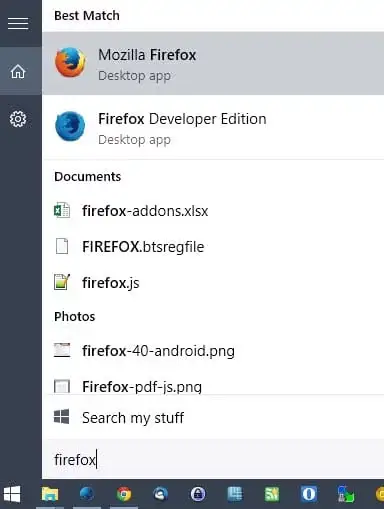
Hoe om die probleem op te los van Windows 10-soektog werk nie
Wanneer jy staatmaak op Cortana soos ek,Windows 10-soektog werk nieDit kan baie pynlik wees.Aangesien jy niks sal kan vind met die "Soek"-opsie nie, kan hierdie probleem jou frustreer.Hierdie 5 oplossings sal jou help om die probleem van Windows 10 soektog wat nie behoorlik werk nie op 'n baie gladde manier op te los.
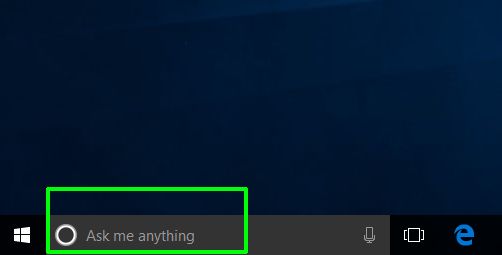
Let wel:Voordat jy verder gaan om die 5 oplossings te probeer, stel ek jou voorBegin oorPC.'n Eenvoudige herbegin kan gewoonlik baie probleme oplos, en dikwels meer ernstige probleme.Wie het geweet dit kan dalk ook die wedstryd vir jou hier wen.
1. Aktiveer Windows-brandmuur en deaktiveer derdeparty-antivirusprogramme
As u die probleem ondervind dat Windows 10-soektog nie werk nie, is die volgende ding wat u moet probeer nadat u u rekenaar herbegin hetDeaktiveer derdeparty-antivirusprogram.Onthou, ek is nie hier om vir jou te sê dat jy alle derdeparty-antivirussagteware van jou stelsel moet deaktiveer en heeltemal verwyder nie.Volgens deskundige navorsing verhoed sekere programme dat Windows Search vinnig loop.AvastIs 'n gewilde verweerder.So, as dit die geval is, probeer om dit te verwyder.Of deaktiveer eenvoudig enige derdeparty-antivirusprogrammatuur wat jy tydelik geïnstalleer het.Vir diegene wat bekommerd is oor die veiligheid daarvan,Windows DefenderOndersteun jou steeds.
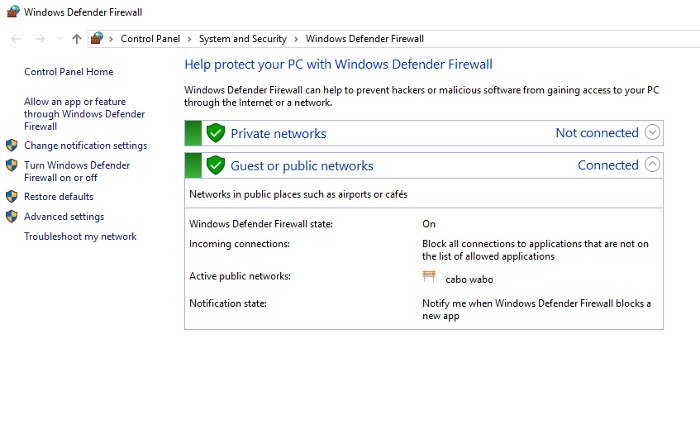
Die volgende ding om te doen isAktiveer Windows-brandmuur.Hierdie stap het ook sommige gebruikers gehelp om van die moeilikheid ontslae te raak.Dit blyk dat soek en indeksering baie sensitief is vir jou sekuriteitinstellings, so die oplossing van hierdie probleme deur kenmerke te aktiveer en te deaktiveer, kan die probleem oplos.
2. Gebruik Windows-probleemoplosser
U kan selfs hierdie oplossing gebruik voordat u u rekenaar herbegin om die probleem van Windows 10-soektog op te los.Dit is dalk nie die doeltreffendste manier om foute op te los nie, maar dit is eenvoudig en werk dikwels.So probeer dit maar.In hierdie volgorde:
stap 1:Klik "Begin", Rollees af in die Windows-stelselgids en gaan na "beheer paneel".
stap 2:Verander nou die aansig na"Groot ikoon",Klik dan"Probleemoplossing".Klik dan op "Stelsel en sekuriteit", danKlik "Soek en indekseer".
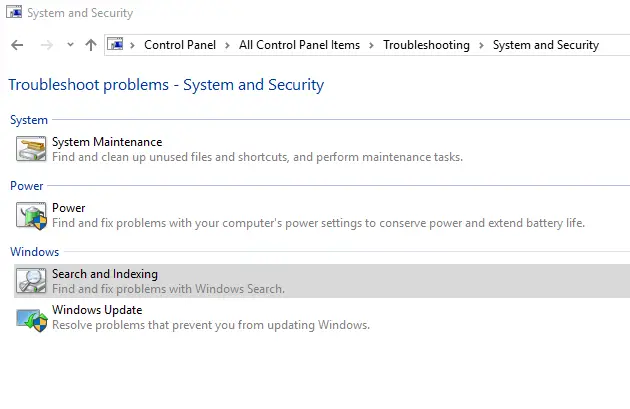 stap 3:In die Windows-probleemoplosserKlik "Volgende stap"En kiesSinkroniseer met jou vraag的框,wat is."Die lêer verskyn nie in die soekresultate nie." Daarbenewens, selfs as jou Windows-soektog aan die gang is, maar die spoed baie stadig is, kan jy ook die derde blokkie merk.
stap 3:In die Windows-probleemoplosserKlik "Volgende stap"En kiesSinkroniseer met jou vraag的框,wat is."Die lêer verskyn nie in die soekresultate nie." Daarbenewens, selfs as jou Windows-soektog aan die gang is, maar die spoed baie stadig is, kan jy ook die derde blokkie merk.
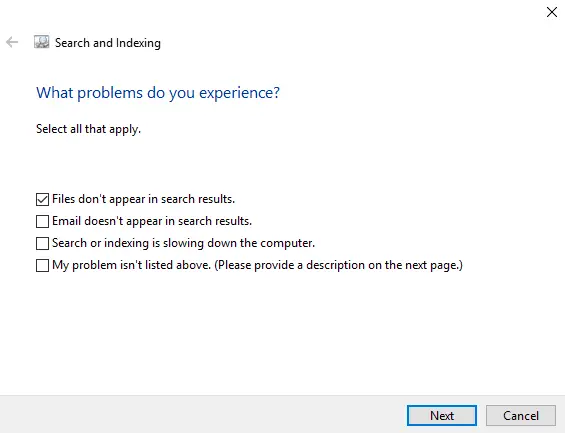
stap 4:Klik uiteindelik op "Volgende stap"Voer 'n skandering uit en dit sal outomaties alle bestaande probleme opspoor en probeer regstel.Kyk nou of die probleem verdwyn.
3. Herbegin die Windows-soekdiens
Windows-soekdiensDit is 'n stelseldiens wat outomaties sal loop wanneer die stelsel begin.Jy kan drukWin + R sleutelstoegang"hardloop"Dialoog boks,DaarinTikservices.msc, danDruk EnterOm te kyk of die diens loop.Blaai dan af om dit te vind.As "Lopend" in die "Status"-kolom vertoon word, beteken dit dat alles normaal is.As dit nie is nie, moet jy dit handmatig herbegin.In hierdie volgorde:
stap 1:regs klikWindows-soektog, klik danEienskappe.
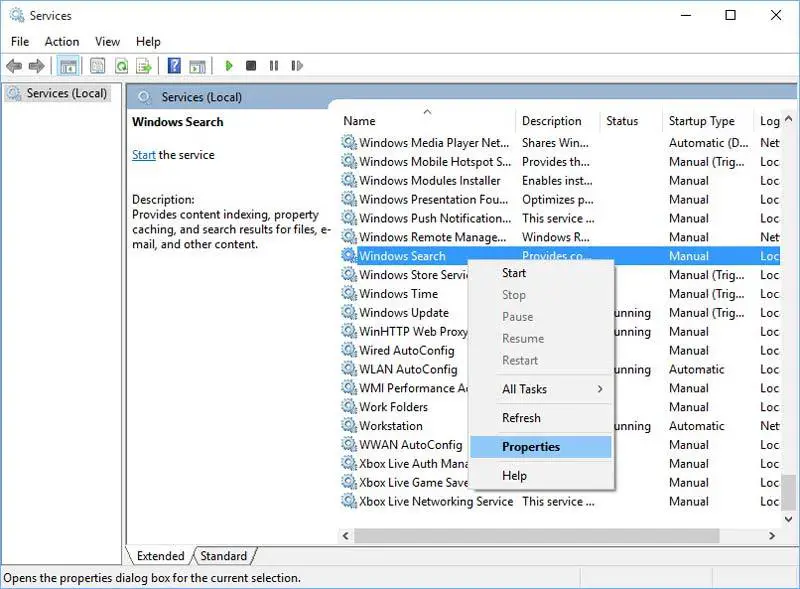
stap 2:Klik in die Eienskappe-vensterBegin"Knoppie om die diens te begin.Onthou ook om te kyk of die "Opstarttipe" gestel is op "outomaties"of "Outomatiese (vertraagde begin)". 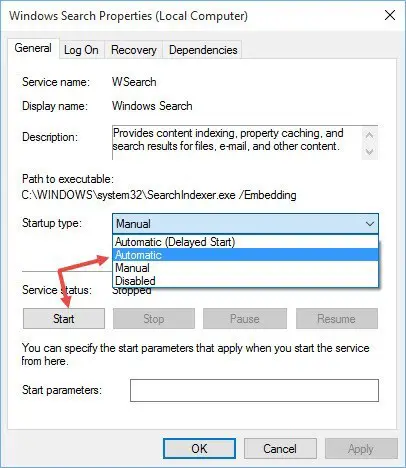 Dit is om te verseker dat die diens outomaties sal begin elke keer as die stelsel begin.Nadat u die diens begin het en die opstarttipe op "Outomaties" gestel het, klik op "Seker"stoor veranderinge.
Dit is om te verseker dat die diens outomaties sal begin elke keer as die stelsel begin.Nadat u die diens begin het en die opstarttipe op "Outomaties" gestel het, klik op "Seker"stoor veranderinge.
stap 3:Nadat die diens weer begin is, sal dit lykso.
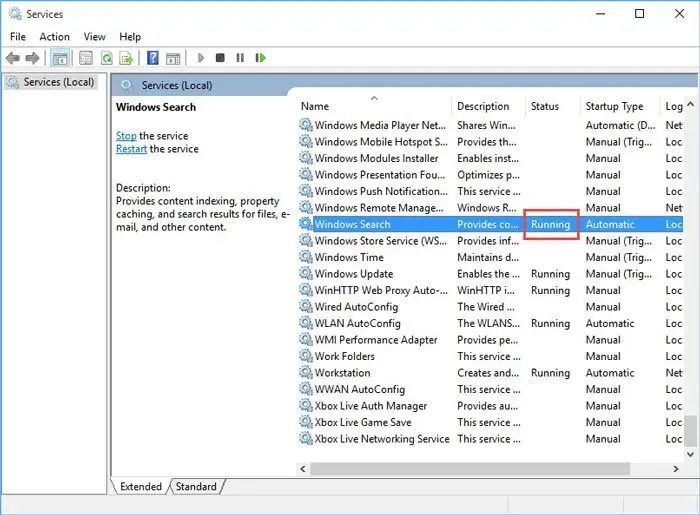
Kyk nou of die probleem van Windows 10-soektog wat nie werk nie, verdwyn het.
4. Herbegin die Windows Explorer-proses
Windows ExplorerDit is 'n Windows-proses wat verantwoordelik is vir die bestuur van lêers op die rekenaar en die normale werking van die "Begin"-kieslys.Die herbegin van hierdie proses is 'n goeie manier om op te los Windows 10 soektog werk nie behoorlik nie.In hierdie volgorde:
Stap 1: SaampersCtrl + Shift + Escoop"Taak bestuurder".
stap 2:Klik opIn die onderste linkerhoekMeer besonderhedeOpsies.Blaai nou af na Windows Explorer, regskliek daarop en kiesBegin oor.
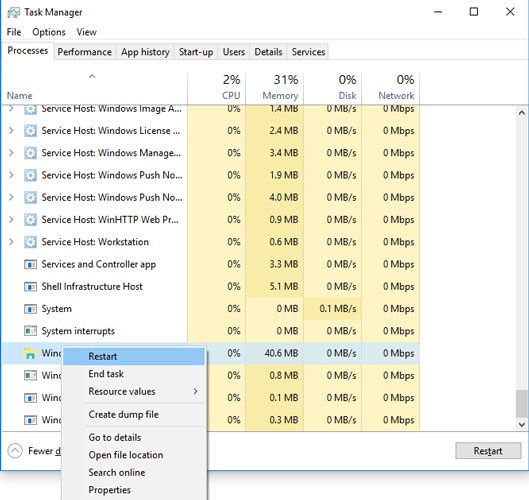
stap 3: 等待'N Paar minute, en kyk dan of die probleem in die rekenaar opgelos kan word.
5. Herbegin Cortana of herregistreer Cortana
U kan Cortana herbegin of herregistreer om die probleem van Windows 10-soektog op te los wat nie behoorlik werk nie.As die herbegin van Cortana nie op u situasie van toepassing is nie, moet u herregistreer om die probleem effektief op te los.
wilHerbegin Cortana, Regskliek assebliefsendingraad, Klik danTaak bestuurder.In die taakbestuurder,in "proses"TablaeropdaagCortanaproses, En klik dan op "Beëindig missie"Knoppie.Dit sal die Cortana-proses herbegin en die probleem oplos van Windows 10-soektog wat nie behoorlik werk nie.
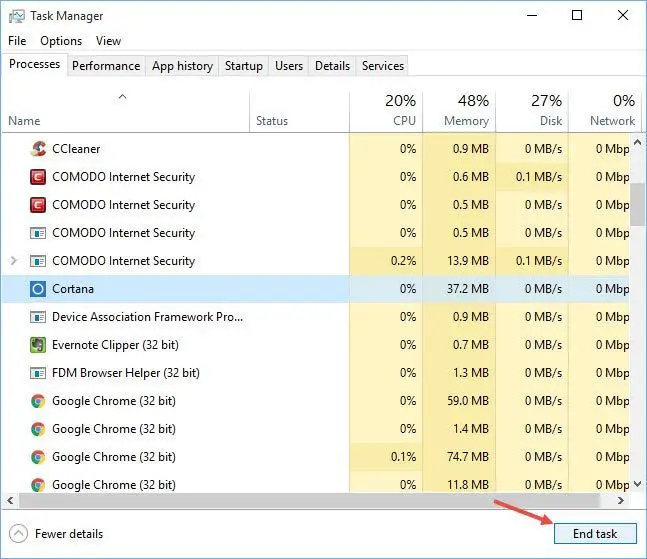
Maar indien nie, volg asseblief die stappe hieronderHerregistreer Cortana:
stap 1:Maak oopLêerverkenner,Gaan dan na die volgende gids:C: WindowsSystem32WindowsPowerShellv1.0.
stap 2:Klik nou met die rechtermuisknoppowershell.exeEn kies"Hardloop as administrateur".
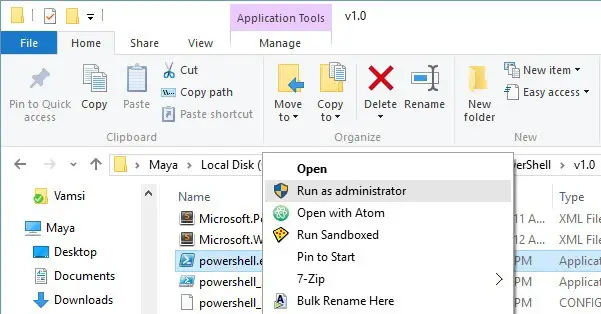
Stap 3: KopieerDie volgende kode,Plak並In die PowerShell-vensterimplementeer.
Get-AppXPackage -Alle Gebruikers | Foreach {add-AppxPackage-DisableDevelopmentMode-register "$($_.InstallLocation)AppXManifest.xml"}

stap 4:Nadat u die opdrag uitgevoer het,gesluitPowerShell, danBegin oorstelsel.
klaar Kyk of die gevreesde Windows 10-soektog nie werk nie, het van die rekenaar verdwyn.
gevolgtrekking
Windows 10-soektog werk nie 'n baie irriterende probleem, veral vir Cortana-aanhangers.In elk geval is dit noodsaaklik om te verstaan hoe om dit reg te stel.Dit is die top vyf oplossings vir die probleem.
Jy kan die amptenaar besoekMicrosoft ThreadKom vra vir meer hulp met hierdie kwessie.As jy enige vrae, vrae of voorstelle het, besoek gerus die "Kommentaar"-afdeling.Hoop ek kan jou help.


![Hoe om die Windows-weergawe te sien [baie eenvoudig]](https://infoacetech.net/wp-content/uploads/2023/06/Windows%E7%89%88%E6%9C%AC%E6%80%8E%E9%BA%BC%E7%9C%8B-180x100.jpg)


